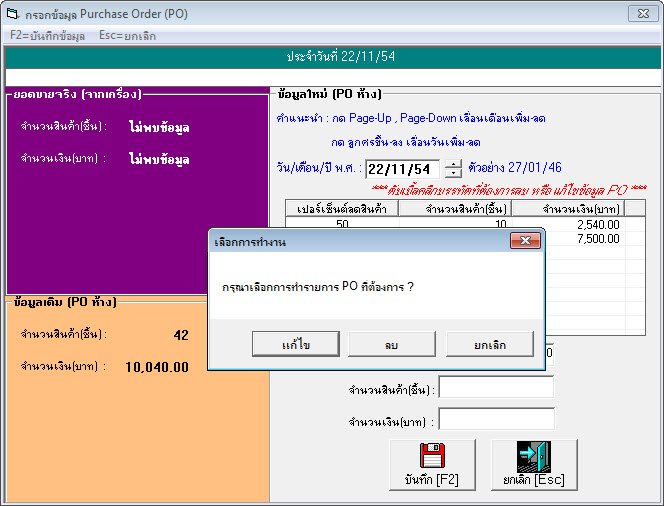ขั้นตอนการคีย์ข้อมูล PO
1. เข้าเมนู 11. สรุปยอดขาย
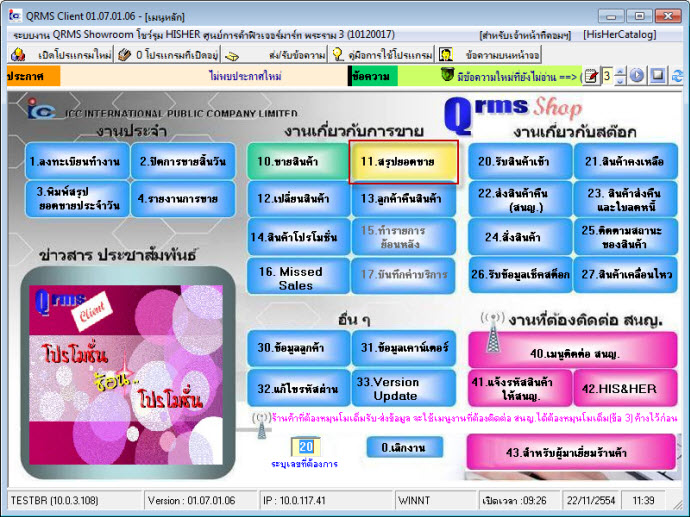
2. กด F8 เพื่อเพิ่มข้อมูล ตัวเลข PO ที่จะกรอก

3. ระบุวันที่ ที่ต้องการกรอกข้อมูล
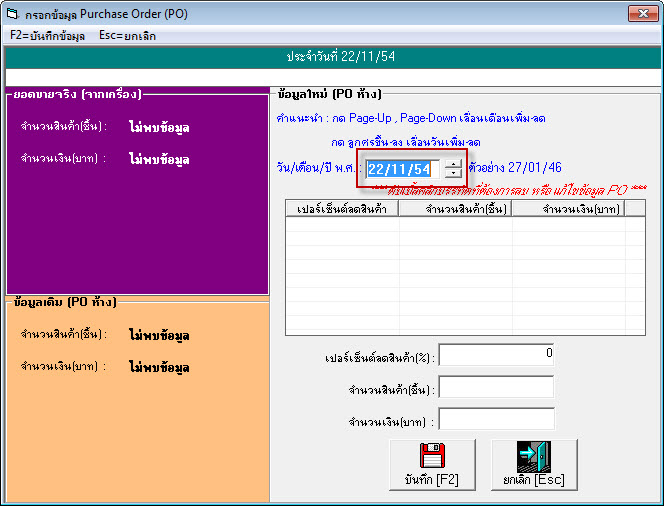
4. กรอกข้อมูลให้กรอกตามที่ PO ห้างออก
4.1 เปอร์เซ็นต์ลดสินค้า
4.1.1 ในส่วนที่ทำการปิดบิลลด ให้กรอกเปอร์เซ็นต์ตามส่วนลดที่ ให้ลูกค้า (ส่วนลด 1)
4.1.2 ในส่วนที่ทำการปิดบิลเต็ม ให้กรอกเปอร์เซ็นต์เป็น 0%
หมายเหตุ ห้าง CENTRAL และ ROBINSON ให้กรอกเปอร์เซ็นต์ เป็น 0% เสมอ
4.2 จำนวนสินค้า (ชิ้น) ให้กรอกจำนวนชิ้นตามที่ PO ห้างออก
4.3 จำนวนเงิน (บาท) ให้กรอกจำนวนเงินตามที่ PO ห้างออก (โดยไม่ต้อง TURN ยอด)เพราะ เครื่องจะคำนวณให้ และใช้คำนวณในการทำการเช็คสต๊อก เพื่อรองรับ PROGRAM ใบรายงานการเคลื่อนไหวสต๊อกร้านค้า
ตัวอย่าง PO TheMall

ยอด N1 ใส่เปอร์เซ็นลดสินค้า = 0% เพราะเป็นปิดบิลเต็ม
ใส่จำนวนสินค้า = 1 (ตามที่ PO ห้างออก)
ใส่จำนวนเงิน = 450 (ตามที่ PO ห้างออก)
ยอด Y8 ใส่เปอร์เซ็นลดสินค้า = ส่วนลดที่่ให้ลูกค้า (เช่น 30%) เพราะเป็นปิดบิลลด
ใส่จำนวนสินค้า = 12 (ตามที่ PO ห้างออก)
ใส่จำนวนเงิน = 3000 (ตามที่ PO ห้างออก)
ตัวอย่าง PO TheMall

ยอด N1 ใส่เปอร์เซ็นลดสินค้า = 0% เพราะเป็นปิดบิลเต็ม
ใส่จำนวนสินค้า = 5 (ตามที่ PO ห้างออก)
ใส่จำนวนเงิน = 11140 (ตามที่ PO ห้างออก)
ยอด N2 ใส่เปอร์เซ็นลดสินค้า = 0% เพราะเป็นปิดบิลเต็ม
ใส่จำนวนสินค้า = 11 (ตามที่ PO ห้างออก)
ใส่จำนวนเงิน = 28990 (ตามที่ PO ห้างออก)
ตัวอย่าง PO TOKYO
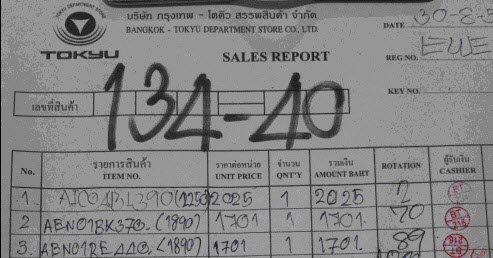
ใส่เปอร์เซ็นลดสินค้า = ส่วนลดที่ให้ลูกค้า (เช่น 10%) เพราะเป็นปิดบิลลด
ใส่จำนวนสินค้า = 3 (ตามที่ PO ห้างออก) (เป็นยอดรวมของสิ้นวัน)
ใส่จำนวนเงิน = 5427 (ตามที่ PO ห้างออก) (เป็นยอดรวมของสิ้นวัน)
ตัวอย่าง PO Central / Robinson
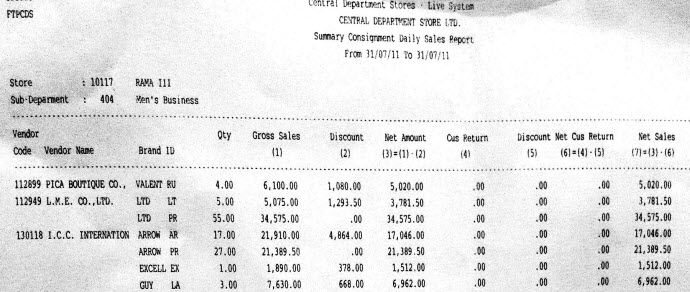
ARROW ใส่เปอร์เซ็นลดสินค้า = 0% เพราะเป็นปิดบิลเต็ม
ใส่จำนวนสินค้า = 17 (ตามที่ PO ห้างออก)
ใส่จำนวนเงิน = 21910 (ตามที่ PO ห้างออก) ใส่ยอด GROSS SALES
ตัวอย่าง PO อิเซตัน
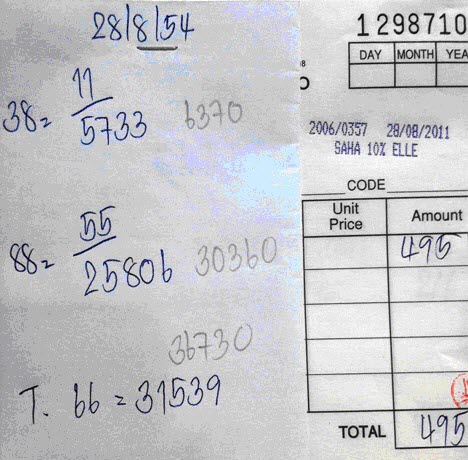
ใส่เปอร์เซ็นลดสินค้า = ส่วนลดที่ให้ลูกค้าเพราะเป็นปิดบิลลด
- CODE 38 เป็นส่วนลด 10% ใส่ 10%
- CODE 88 เป็นส่วนลด 15% ใส่ 15%
ใส่จำนวนสินค้า = (ตามที่ PO ห้างออก) (เป็นยอดรวมของสิ้นวัน)
- CODE 38 ใส่ 11 ชิ้น
- CODE 88 ใส่ 55 ชิ้น
ใส่จำนวนเงิน = (ตามที่ PO ห้างออก) (เป็นยอดรวมของสิ้นวัน)
- CODE 38 ใส่ 5733 บาท ไม่ต้อง TURN ยอด
- CODE 88 ใส่ 25806 บาท ไม่ต้อง TURN ยอด
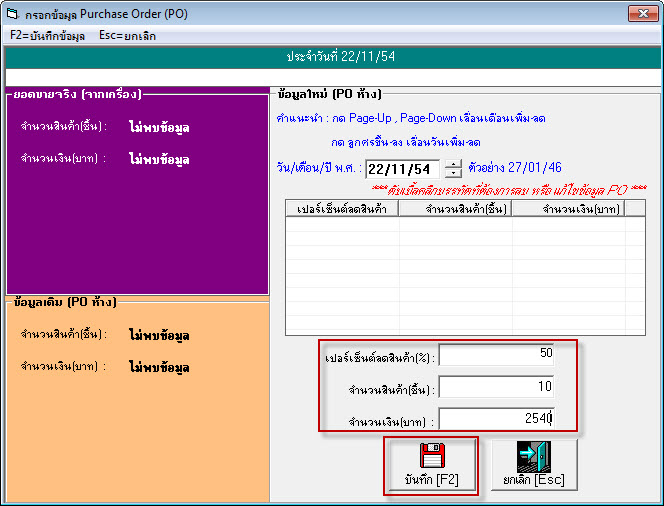
5. เมื่อกรอกข้อมูลเสร็จให้กด F2 เพื่อทำการบันทึกข้อมูล
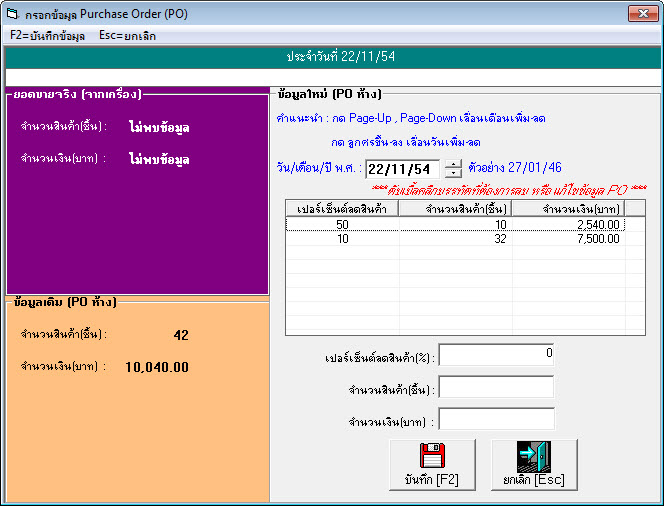
6. ถ้าต้องการแก้ไขตัวเลข หรือ ลบ ข้อมูลที่ทำการกรอกไป ให้คลิกที่ข้อมูลตัวเลขที่ผิด 2 ครั้ง แล้วจะขึ้นข้อความเลือกการทำงาน
6.1 กด แก้ไข เมื่อต้องการแก้ไขข้อมูลนั้นๆ
6.2 กด ลบ เมื่อต้องการลบข้อมูลนั้นๆ
6.3 กด ยกเลิก เมื่อต้องการยกเลิกการทำงาน